A Slack több munkaterületet és több fiókot támogat. A több fiókot támogató többi alkalmazástól eltérően a Slack nem igényli a fiókok közötti váltást a benne lévő munkaterületek megtekintéséhez. Ehelyett csak a különböző munkaterületeket kell csatlakoztatnia a Slack asztali alkalmazáshoz, és már mehet is. A munkaterületek a munkaterület oszlopban jelennek meg, bármelyikre válthat, és mindegyikről kap értesítést.

Tartalomjegyzék
Több fiók a Slacken
Győződjön meg arról, hogy a Slack-fiók, amelybe bejelentkezik, munkaterülettel van beállítva. Ideális esetben jó, ha ismeri annak a munkaterületnek a nevét/URL-jét, amelyhez csatlakozni szeretne.
Több fiók hozzáadása a Slacken (asztali számítógépen)
Ha több fiókot szeretne hozzáadni a Slackhez (asztali), kövesse az alábbi lépéseket.
Nyissa meg a Slack alkalmazást az asztalon.
Kattintson a hamburger ikonra a bal felső sarokban (a munkaterületek oszlopának tetején).
Válassza a Fájl > Munkaterület > Bejelentkezés másik munkaterületre menüpontot.

Megnyílik egy új lap a böngészőben.
Kattintson a Bejelentkezés másik munkaterületre elemre.
Válassza ki a bejelentkezés módját, azaz válasszon bejelentkezési módot.
Válassza ki a munkaterületet, amelybe be szeretne jelentkezni.
Kattintson a Megnyitás gombra.
A munkaterület hozzáadódik a Slack alkalmazáshoz.
Több fiók hozzáadása a Slacken (mobilon)
Ha több fiókot szeretne hozzáadni a Slack mobilalkalmazásaihoz, akkor többé-kevésbé ugyanazt a folyamatot kell követnie, mint az asztali alkalmazásban.
Nyissa meg a Slack alkalmazást mobileszközén.
Koppintson az aktuálisan kiválasztott munkaterületre a bal felső sarokban.
A navigációs fiókban válassza a Munkaterület hozzáadása lehetőséget.
Válassza a Bejelentkezés másik munkaterületre lehetőséget.
Válasszon bejelentkezési módot (Google, Apple, E-mail vagy URL).
Miután bejelentkezett, válassza ki a hozzáadni kívánt munkaterületet.
A munkaterület hozzáadódik a Slack alkalmazáshoz.
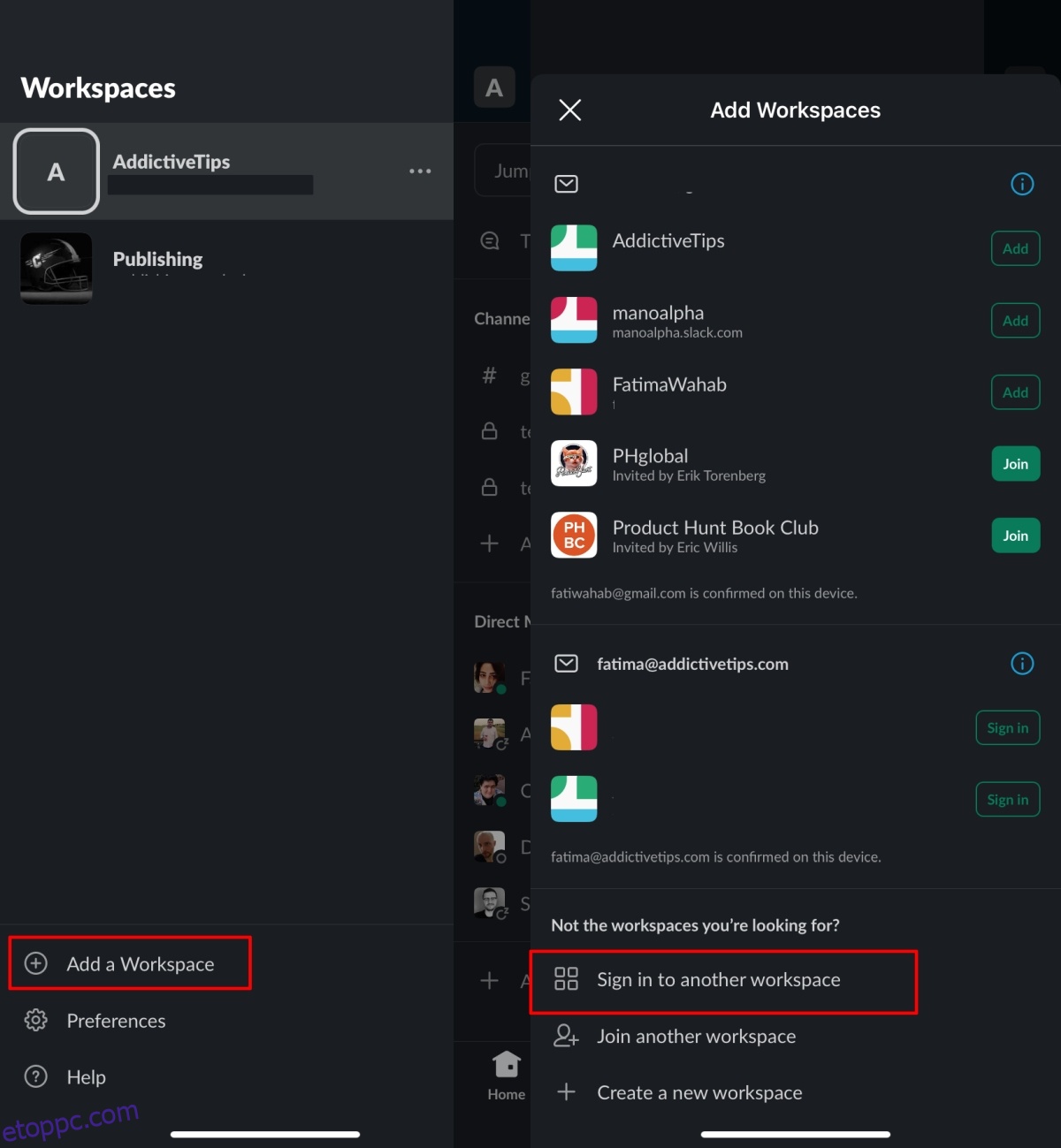
Jelentkezzen ki egy fiókból
Ha ki szeretne jelentkezni egy fiókból, akkor lényegében el kell távolítania az összes hozzá társított munkaterületet. A munkaterület eltávolításához kövesse az alábbi lépéseket.
Az asztalon;
Kattintson a jobb gombbal arra a munkaterületre, amelyről ki szeretne jelentkezni, és válassza a kijelentkezési lehetőséget.
Ismételje meg az összes olyan munkaterületen, amely ugyanahhoz a fiókhoz van társítva.
A mobilalkalmazásokon;
Koppintson az aktuális munkaterületre a bal felső sarokban.
A munkaterület fiókjában érintse meg a további beállítások gombot azon munkaterület mellett, amelyről ki szeretne jelentkezni.
Válassza a Kijelentkezés lehetőséget.
Ismételje meg az összes olyan munkaterületen, amely ugyanahhoz a fiókhoz van társítva.
Következtetés
A Slack a munkaterületek köré összpontosul. Bármennyit hozzáadhat, és soha nem kell manuálisan váltania a fiókok között, hogy hozzáférjen a rajta lévő munkaterületekhez. Mindössze annyit kell tennie, hogy egyszer bejelentkezik és a munkaterületet. A Slack alkalmazás egyetlen központként fog szolgálni, fióktól függetlenül.

